Comment réparer aucun périphérique de sortie audio n'est installé sur un PC Windows 10
Publié: 2022-08-10Êtes-vous à la recherche d'un didacticiel sur la façon de corriger l'erreur aucun périphérique de sortie audio n'est installé? Si oui, alors votre recherche se termine ici. Dans cet article de blog, vous trouverez tout ce que vous devez savoir sur cette erreur de périphérique audio Windows 10. Lire la suite!
Vous n'entendez aucun son de votre appareil audio ? Cela peut généralement se produire lorsque votre système informatique ne parvient pas à reconnaître votre périphérique audio. Des pilotes audio incompatibles, corrompus, défectueux ou obsolètes sont l'une des raisons les plus courantes de ce désagrément. L'erreur audio s'affiche généralement avec une croix rouge à côté du contrôle du son dans la barre d'état système. Mais, rien d'inquiétant, après avoir lu cet article descriptif, vous saurez exactement ce qu'il faut faire pour surmonter cette erreur.
Qu'est-ce qui cause l'erreur Aucun périphérique de sortie audio n'est installé ?
Semblable à d'autres erreurs de Windows 10, il est assez difficile d'identifier une seule raison exacte derrière les dysfonctionnements du périphérique audio. Cependant, nous avons quand même rassemblé certaines des raisons les plus courantes de cette erreur, ce qui vous aidera probablement à comprendre pourquoi vous n'êtes pas capable d'entendre le moindre son de votre appareil. Vous trouverez ci-dessous les causes possibles de cette erreur :
- Pilotes audio obsolètes, manquants ou défectueux.
- Peut-être que votre appareil de lecture n'est pas connecté au bon port.
- Votre appareil audio sans fil n'est pas couplé avec votre système.
- Le périphérique de lecture a été désactivé.
- Les mises à jour de Windows 10 sont déployées.
Maintenant que nous avons examiné les causes possibles, il est temps de commencer le travail.
Solutions rapides pour corriger l'erreur "Aucun périphérique de sortie audio n'est installé" dans Windows 10
Voici les différentes méthodes qui peuvent être utilisées pour se débarrasser de l'erreur "Windows 10 Aucun périphérique de sortie audio n'est installé". Apprenons-en plus !
Solution 1 : Redémarrez votre PC
Parfois, lorsque vous modifiez les configurations matérielles, il est possible que votre périphérique audio cesse de fonctionner correctement. Pour éviter de tels problèmes, préférez ne jamais connecter de périphérique matériel lorsque le système est en mode de démarrage. Malgré cela, si vous connectez toujours un équipement alors que Windows n'était pas complètement chargé, redémarrez simplement votre appareil. Cela peut aider à résoudre aucun périphérique de sortie audio n'est installé sur Windows 10.
Lisez également: Comment trouver et résoudre les problèmes de son de lecture audio
Solution 2 : exécutez l'utilitaire de résolution des problèmes audio de Windows
Afin de résoudre plusieurs problèmes de PC, Windows 10 est livré avec plusieurs dépanneurs qui ont une expertise dans la détection et la résolution de problèmes techniques sur votre système. Heureusement, celui-ci peut être utilisé pour traiter les problèmes liés aux périphériques audio. Voici les étapes que vous devez prendre en compte pour utiliser l'utilitaire de résolution des problèmes audio de Windows :
Étape 1 : Ouvrez le menu Paramètres de Windows.
Étape 2 : Cliquez sur Mise à jour et sécurité . 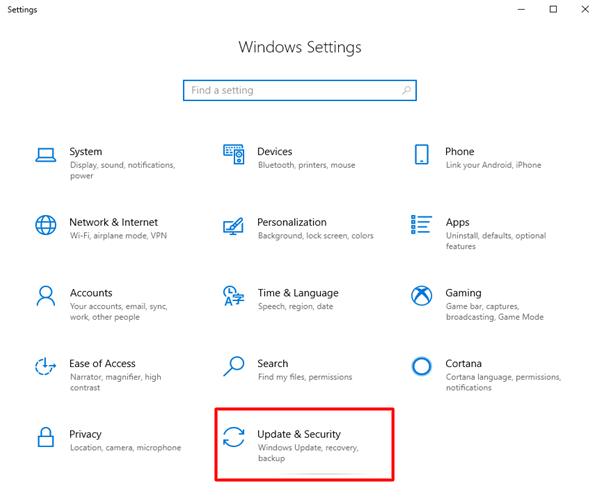
Étape 3 : Dans le volet de gauche, sélectionnez Dépannage .
Étape 4 : choisissez Dépanneurs supplémentaires .
Étape 5 : Choisissez Lecture audio , puis cliquez sur l'option Exécuter l'utilitaire de résolution des problèmes . 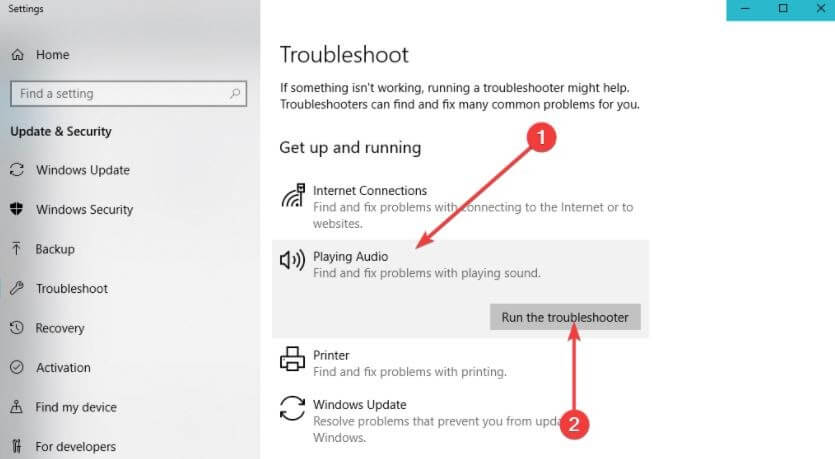
Suivez les instructions à l'écran et attendez que le dépanneur trouve des problèmes. Si quelque chose est détecté, vous pourrez le résoudre d'un simple clic de souris. Après cela, vérifiez si le problème est résolu ou persiste.
Solution 3 : mettre à jour les anciens pilotes audio
Si vous utilisez une ancienne version du pilote audio, vous pouvez rencontrer des problèmes avec votre périphérique audio, comme un périphérique audio introuvable dans Windows 10. Par conséquent, afin d'éviter de telles erreurs, il est recommandé de mettre à jour les pilotes audio de temps en temps. Un pilote audio est un logiciel essentiel qui permet à votre ordinateur de communiquer avec précision avec votre périphérique audio.
Vous pouvez soit mettre à jour les pilotes audio manuellement via le Gestionnaire de périphériques, soit automatiquement via le meilleur logiciel de mise à jour de pilotes tiers. Cependant, les téléchargements manuels de pilotes prennent beaucoup de temps et nécessitent une bonne compréhension des compétences techniques. Par conséquent, il peut parfois être sujet aux erreurs, en particulier si vous êtes un débutant ou un utilisateur de PC non technique.
Pour vous aider, nous vous suggérons fortement de mettre à jour automatiquement les pilotes avec un utilitaire de mise à jour de pilote fiable comme Bit Driver Updater. Le programme est un utilitaire mondialement reconnu qui détecte automatiquement le système et trouve les pilotes les plus compatibles pour celui-ci.

Le logiciel est disponible en deux variantes, à savoir la version gratuite ou la version pro. Avec sa version pro, vous pouvez mettre à jour tous les pilotes PC en un seul clic de souris. D'autre part, la version gratuite vous permet de mettre à jour chaque pilote individuellement.
Suivez la procédure ci-dessous pour mettre à jour les pilotes audio avec Bit Driver Updater :
Étape 1 : Cliquez sur le bouton de téléchargement ci-dessous pour obtenir le fichier d'installation de Bit Driver Updater. 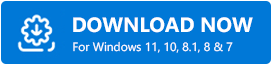
Étape 2 : Double-cliquez sur le fichier téléchargé et suivez l'assistant de configuration pour terminer l'installation.
Étape 3 : Lancez Bit Driver Updater sur votre ordinateur et choisissez l'option Analyser dans le volet de menu de gauche. 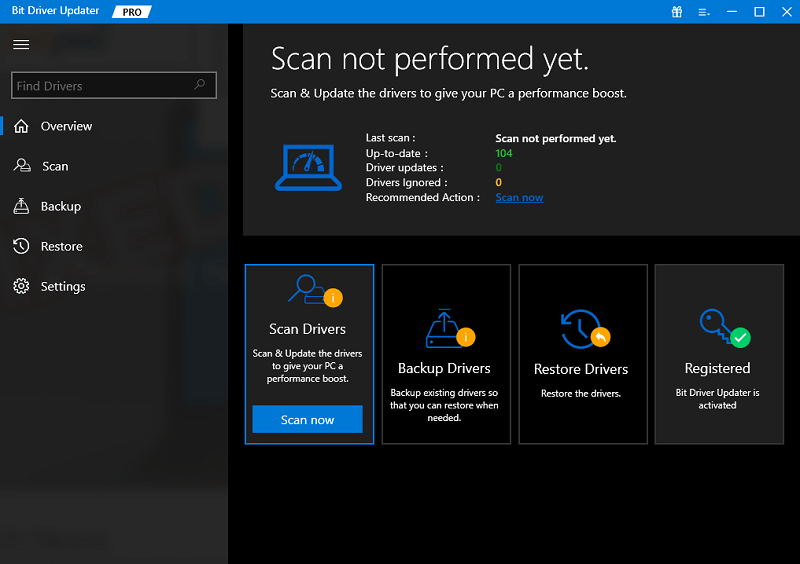
Étape 4 : Après cela, attendez que le processus de numérisation soit terminé. Vérifiez les résultats de l'analyse et cliquez sur le bouton Mettre à jour maintenant à côté du pilote audio obsolète ou problématique. Sinon, vous pouvez également cliquer sur le bouton Tout mettre à jour à la place. De cette façon, vous installez tous les pilotes PC en un clic, ce qui vous fait également gagner du temps. 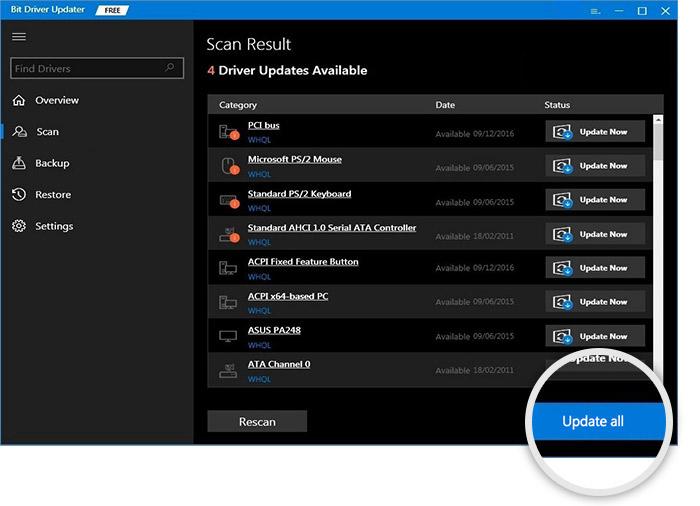
De plus, la version pro offre une assistance technique 24 heures sur 24 et une garantie de remboursement complète, mais pour une durée limitée, c'est-à-dire dans les 60 jours suivant l'achat.
Essayez d'autres solutions, si Windows 10 aucun périphérique de sortie audio n'est installé, l'erreur reste la même qu'auparavant.
Lisez également: Comment réparer l'échec de l'installation du pilote Realtek HD Audio dans Windows 10
Solution 4 : vérifier les mises à jour du système
De nombreux utilisateurs de PC ont signalé que la simple mise à jour de Windows 10 vers sa dernière version peut résoudre l'erreur de périphérique audio introuvable Windows 10. En guise de conseil en or, vous pourriez même avoir accès aux fonctionnalités les plus récentes et intéressantes, à une sécurité renforcée, à des améliorations de performances et bien d'autres. Voici comment exécuter Windows Update :
Étape 1 : Allez dans le menu Démarrer et cliquez dessus.
Étape 2 : Ensuite, cliquez sur l'icône d'engrenage (Paramètres). 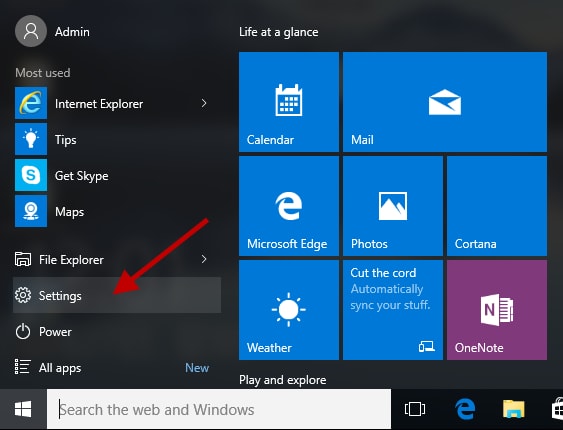
Étape 3 : Cette action fera apparaître le menu des paramètres Windows, ici vous devez choisir l'option Mise à jour et sécurité pour continuer. 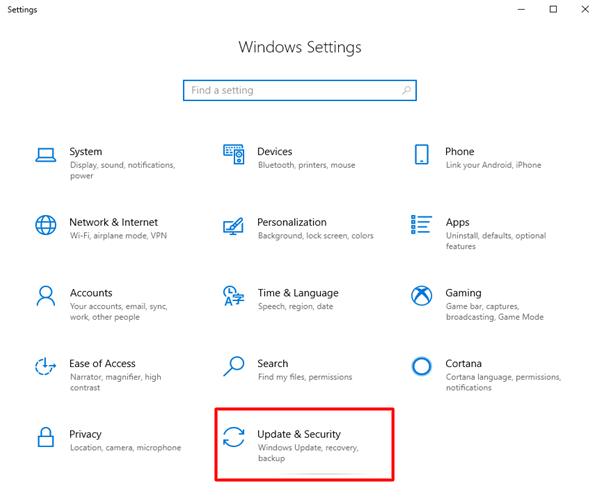
Étape 4 : À partir de l'invite suivante, vous devez vous assurer que Windows Update est sélectionné dans le volet de menu de gauche.
Étape 5 : Ensuite, cliquez sur l'option Vérifier les mises à jour . 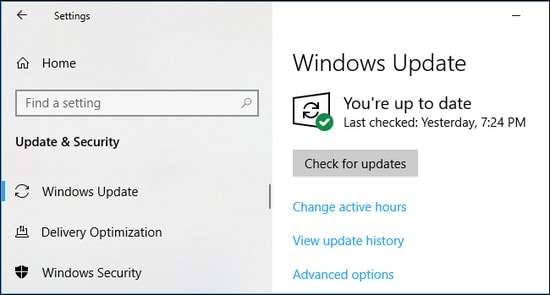
Étape 6 : Si une nouvelle mise à jour est détectée, cliquez sur l'option Télécharger et installer.
Une fois que votre PC a installé avec succès les mises à jour Windows disponibles, redémarrez votre appareil et vérifiez si votre appareil audio fonctionne normalement comme prévu. Sinon, passez à la tactique suivante.
Solution 5 : essayez de reconnecter le périphérique de sortie audio externe
Si vous utilisez un périphérique audio externe tel qu'un casque, essayez de le supprimer de votre système informatique. Après cela, redémarrez votre PC et reconnectez-le. Cela peut vous aider à corriger "aucun périphérique de sortie audio n'est installé dans Windows 8, 7 ou versions supérieures".
Continuez avec d'autres solutions, si cette astuce de dépannage n'a pas fonctionné pour vous.
Solution 6 : réactiver la carte son
Envisagez de désactiver et de réactiver la carte son comme solution la plus efficace pour les périphériques audio introuvables Erreur Windows 10. Voici les étapes que vous devez suivre :
Étape 1 : Appuyez simultanément sur les touches du clavier Windows et X. Ensuite, choisissez Gestionnaire de périphériques dans le menu qui apparaît. 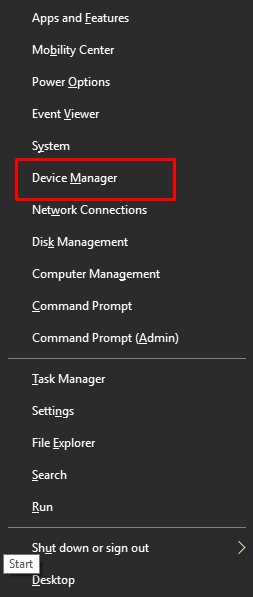
Étape 2 : recherchez et double-cliquez sur les contrôleurs audio, vidéo et jeu . 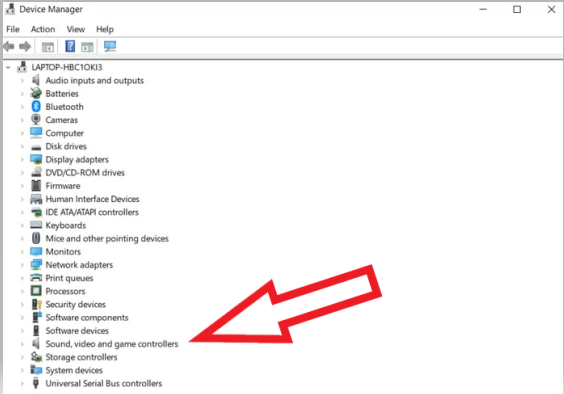
Étape 3 : Faites un clic droit sur votre périphérique audio et sélectionnez Désactiver le périphérique dans la liste du menu contextuel.
Étape 4 : Attendez un moment, puis activez-le.
Une fois cela fait, redémarrez votre système et vérifiez si cela résout le fait qu'aucun périphérique de sortie audio de Windows 10 n'est installé ou non.
Solution 7 : remplacer la carte son corrompue
Malheureusement, si rien ne vous a aidé d'en haut, votre carte son peut être corrompue ou défectueuse. Si tel est le cas, nous vous recommandons de le faire inspecter et de le remplacer si nécessaire. Cela fonctionnerait certainement pour vous afin de ne corriger aucune erreur de périphérique audio sur Windows 10.
A lire aussi : Le service audio ne fonctionne pas sous Windows 10
Windows 10 Aucun périphérique de sortie audio n'est installé : RÉSOLU
En utilisant l'une des solutions suggérées ci-dessus, vous pouvez corriger l'erreur aucun périphérique de sortie audio n'est installé dans Windows 10, sans aucun problème. Nous espérons que l'article vous aidera de la meilleure façon possible. Dites-nous dans les commentaires ci-dessous si vous avez des doutes, des questions ou d'autres recommandations à ce sujet.
Souhaitez-vous lire des articles de blog plus utiles liés à des problèmes techniques ? Si oui, abonnez-vous à notre newsletter. Suivez-nous sur Facebook, Instagram, Pinterest et Twitter.
